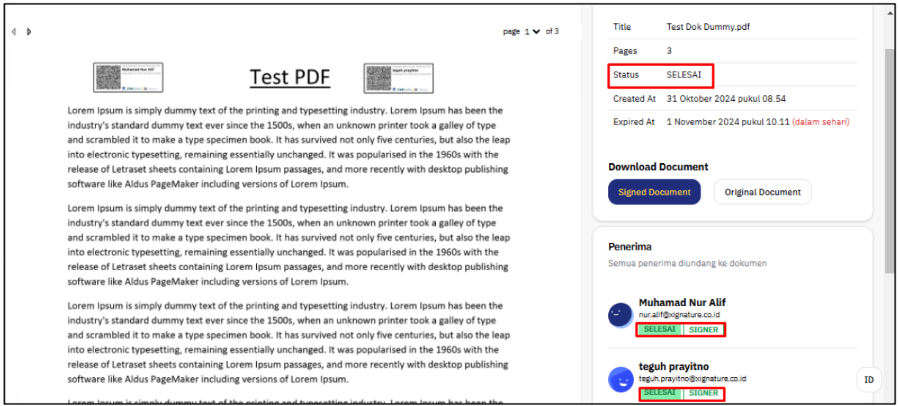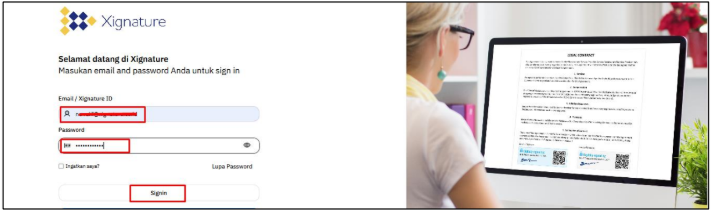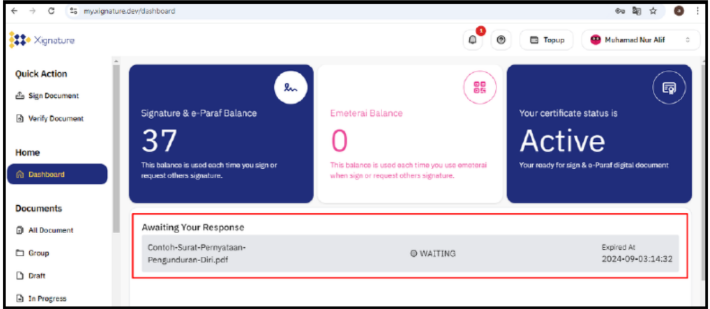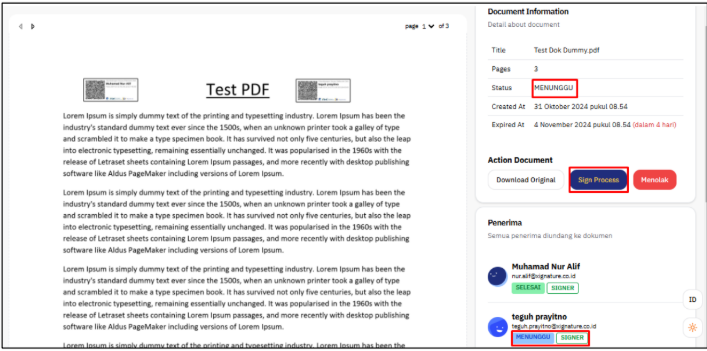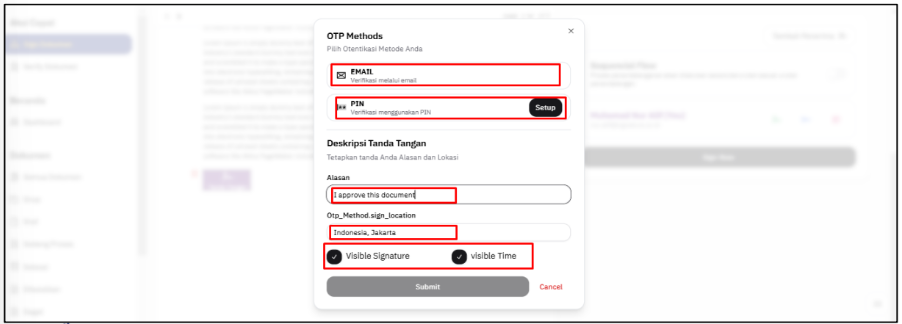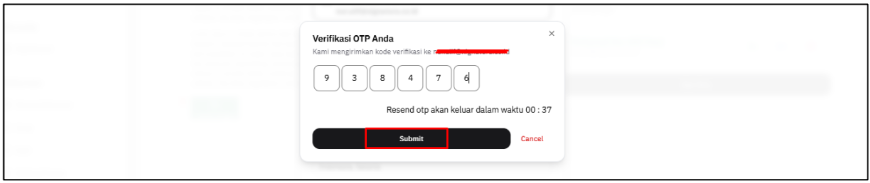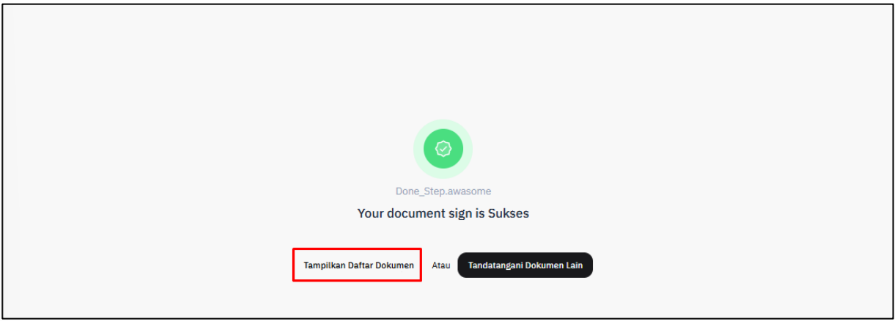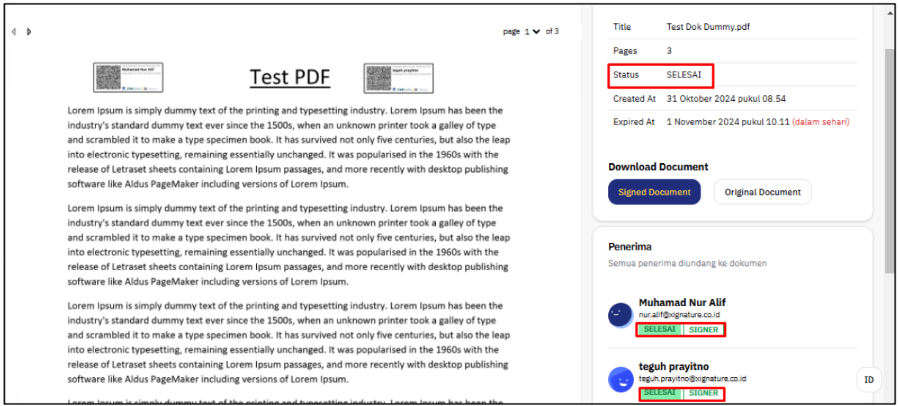Panduan Tanda Tangan Dokumen dari Permintaan Orang Lain
Berikut ini panduan untuk melakukan tanda tangan pada dokumen yang dimintai oleh orang lain :
- Login ke Akun Xignature
- Buka aplikasi atau situs Xiganture
- Masukkan email dan password yang Anda gunakan saat pendaftaran
- Klik Sign In untuk masuk ke akun Anda.
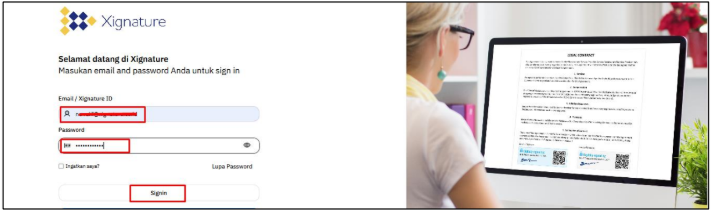
- Membuka Dokumen yang Perlu Ditandatangani
- Di halaman utama (Dashboard), cari bagian Awaiting Your Response yang manmpilkan dokumen-dokumen yang menunggu tanda tangan Anda.
- Klik dokumen yang ingin Anda tandatangani untuk melanjutkan proses tanda tangan.
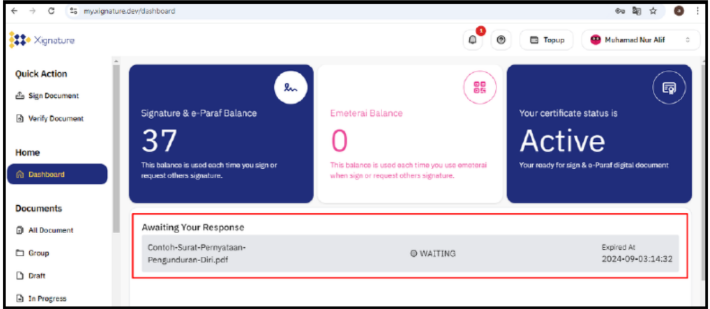
- Proses Tanda Tangan Dokumen
- Setelah dokumen terbuka, pada Document Information, status dokumen akan menunjukkan Waiting (Menunggu).
- Klik tombol Sign Process untuk memulai tanda tangan.
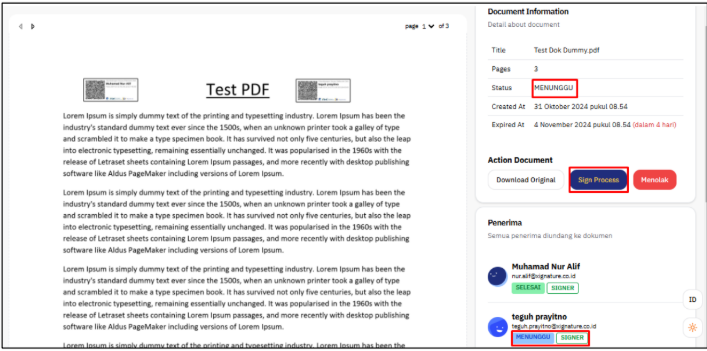
- Pilih Metode OTP dan Tambahkan Keterangan (Opsional)
- Setelah menekan Sign Now, pilih metode OTP yang diinginkan
- Anda juga bisa memasukkan Alasan dan Lokasi sebagai keterangan tambahan (opsional) untuk memperkuat keabsahan tanda tangan.
- Klik Submit untuk melanjutkan ke tahap berikutnya.
- Catatan Opsi Tanda Tangan :
- Visible Signature : Jika dicentang, tanda tangan digital Anda akan terlihat pada dokumen.
- Visible Time : Jika dicentang, tanda tangan digital akan menunjukkan timestamp atau waktu penandatanganan.
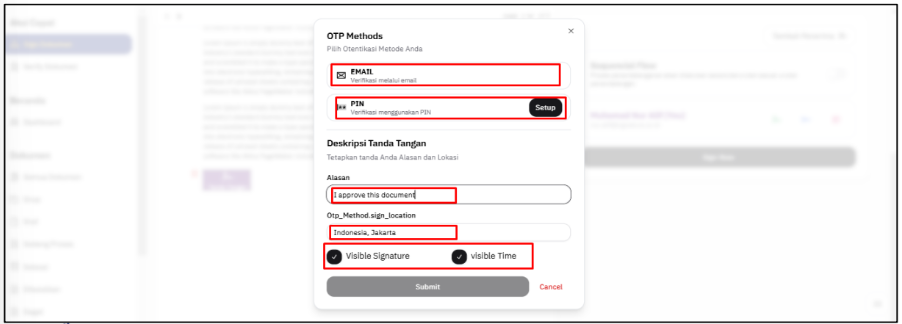
- Verifikasi dengan OTP atau PIN
- Masukkan kode OTP yang Anda terima atau masukkan PIN Anda.
- Klik Submit untuk menyelesaikan proses tanda tangan.
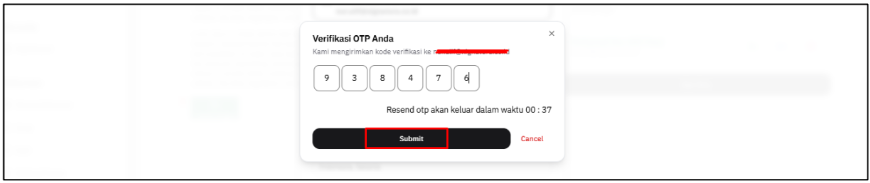
- Konfirmasi dan Cek Dokumen yang Sudah Ditandatangani
- Setelah tanda tangan selesai, klik Show Document List untuk melihat daftar dokumen yang sudah Anda tanda tangani.
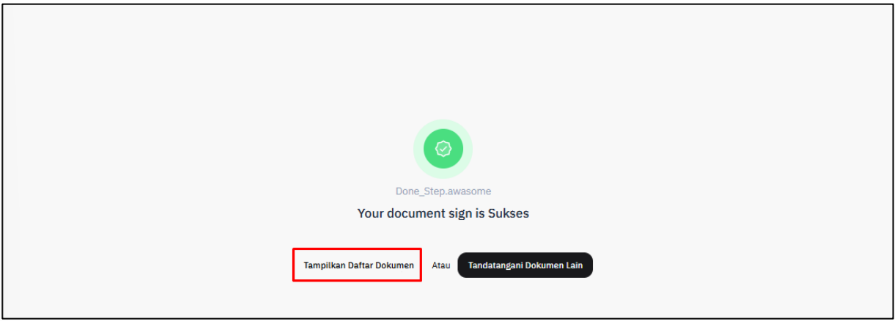
- Pada halaman All Documents, dokumen yang baru saja ditandatangani akan berada di bagian atas daftar.

- Periksa status Dokumen:
- Jika semua penandatangan telah menyelesaikan tanda tangan, status dokumen akan berubah menjadi Done.
- Pada adftar penerima (Recipient List), status di sebelah nama Anda juga akan menunjukkan Done, dan tanda tangan digital Anda akan terlihat di dokumen.